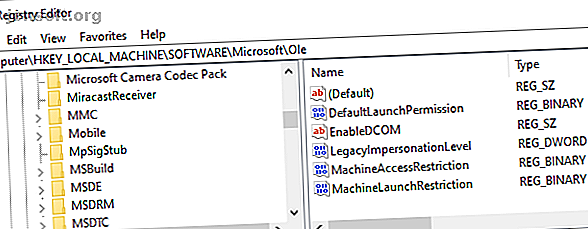
विंडोज 10 में डिस्ट्रीब्यूटकॉम एरर 10016 को कैसे ठीक करें
विज्ञापन
डिस्ट्रीब्यूटकॉम एरर 10016 विंडोज एक्सपी के बाद से लगभग हर विंडोज वर्जन पर पाया जाने वाला एक सामान्य विंडोज इश्यू है। त्रुटि तुरंत आपके सिस्टम को क्रैश नहीं करती है। आपको मौत की अचानक नीली स्क्रीन नहीं होगी। वास्तव में, DCOM त्रुटि 10016 सौम्य है।
हालाँकि, इसका मतलब यह नहीं है कि आप इसे ठीक नहीं कर सकते। तो, यहां बताया गया है कि आपके विंडोज 10 सिस्टम पर डिस्ट्रीब्यूटकॉम एरर 10016 को कैसे ठीक किया जाए।
डिस्ट्रीब्यूटकॉम क्या है?
सबसे पहले, क्या वितरित किया गया है, और यह एक त्रुटि क्यों दिखा रहा है?
वितरित घटक ऑब्जेक्ट मॉडल (DCOM) विंडोज कंप्यूटर पर नेटवर्क संचार का एक अभिन्न पहलू है। यह एक स्वामित्व वाली Microsoft तकनीक है जो हर बार जब कोई अनुप्रयोग इंटरनेट से जुड़ता है तो हरकत में आता है। एक पारंपरिक COM केवल उसी मशीन पर जानकारी का उपयोग कर सकता है, जबकि DCOM दूरस्थ सर्वर पर डेटा तक पहुंच सकता है।
उदाहरण के लिए, कई वेबसाइटें और सेवाएँ स्क्रिप्ट का उपयोग करती हैं जो रिमोट सर्वर तक पहुंच बनाती हैं। जब आपका सिस्टम स्क्रिप्ट या अन्यथा का उपयोग करके अनुरोध करता है, तो DCOM विशिष्ट स्क्रिप्ट ऑब्जेक्ट के लिए अनुरोध को आगे बढ़ाता है। यह देखते हुए कि आधुनिक अनुप्रयोग कितनी बार नेटवर्क कनेक्शन और कंप्यूटर के हमारे सामान्य उपयोग का उपयोग करते हैं, आप देख सकते हैं कि डीसीओएम कितनी बार उपयोग में आता है।
DCOM त्रुटि आमतौर पर तब होती है जब कोई एप्लिकेशन या सेवा DCOM का उपयोग करने का प्रयास करती है लेकिन उसके पास उचित अनुमति नहीं होती है। अधिकांश समय, DCOM त्रुटियाँ आपके सिस्टम को प्रभावित नहीं करेंगी, आपके इवेंट व्यूअर को बंद करने के अलावा। यह देखते हुए कि अधिकांश विंडोज 10 उपयोगकर्ता ईवेंट व्यूअर की नियमित रूप से जांच नहीं करते हैं, DCOM त्रुटियों के बारे में चिंता की कोई बात नहीं है। फिर भी, एक त्रुटि मुक्त प्रणाली विकल्प से बेहतर है।
इस बात को ध्यान में रखते हुए, यहाँ DCOM त्रुटि 10016 को ठीक करने के लिए एक आसान तरीका है, और एक थोड़ा और लंबे समय से घुमावदार फिक्स है।
1. DCOM त्रुटि 10016 को ठीक करने के लिए विंडोज रजिस्ट्री को संपादित करें
कॉल का पहला पोर्ट विंडोज रजिस्ट्री है। एक साधारण रजिस्ट्री ट्विक कभी-कभी DCOM त्रुटि 10016 को तुरंत ठीक कर सकता है।
रजिस्ट्री को संपादित करने से पहले, मैं एक बैकअप लेने की सलाह देता हूं।
अपने स्टार्ट मेन्यू सर्च बार में रजिस्ट्री टाइप करें और बेस्ट मैच चुनें। फ़ाइल> निर्यात के लिए, निर्यात रेंज को सभी पर सेट करें, फिर एक आसान स्थान पर विंडोज रजिस्ट्री को सहेजें। निम्नलिखित फिक्स आपके कंप्यूटर को नुकसान नहीं पहुंचाएंगे, लेकिन अप्रत्याशित त्रुटि की स्थिति में पुनर्स्थापित करने के लिए बैकअप लेना सबसे अच्छा है।

अब, ठीक करने का प्रयास करते हैं।
- अपने स्टार्ट मेन्यू सर्च बार में रजिस्ट्री टाइप करें और बेस्ट मैच चुनें।
- HKEY_LOCAL_MACHINE \ SOFTWARE \ Microsoft \ Ole पर नेविगेट करें। आप रजिस्ट्री संपादक एड्रेस बार में पता कॉपी और पेस्ट कर सकते हैं।
- निम्न चार रजिस्ट्री कुंजियों को हटाएँ:
DefaultAccessPermissionDefaultLaunchPermissionMachineAccessRestrictionMachineLaunchRestriction - Windows रजिस्ट्री संपादक को बंद करें, फिर अपने सिस्टम को रिबूट करें।
आपका सिस्टम अभी से DCOM त्रुटि 10016 मुक्त रहना चाहिए।
2. विशिष्ट त्रुटि के लिए DCOM अनुमतियां सक्षम करें
यदि वह काम नहीं करता है, तो काफी लंबा वर्कअराउंड है जिसका आप अनुसरण कर सकते हैं। हालाँकि, यदि आपके पास कई व्यक्तिगत अनुप्रयोग हैं, जो सभी DCOM त्रुटियां प्रदान करते हैं, तो निम्नलिखित प्रक्रिया में कुछ समय लगेगा क्योंकि आपको प्रत्येक त्रुटि के लिए इसका बहुमत दोहराना होगा।
इवेंट व्यूअर में DCOM त्रुटि 10016 त्रुटि संदेश में विशिष्ट अनुप्रयोग या समस्या को बनाने के बारे में जानकारी है।
अपने स्टार्ट मेन्यू सर्च बार में इनपुट इवेंट व्यूअर और बेस्ट मैच का चयन करें।
Windows लॉग्स> सिस्टम पर जाएं और अपनी सबसे हाल की DCOM त्रुटि 10016 का पता लगाएं। इसे विस्तारित करने के लिए त्रुटि संदेश पर डबल-क्लिक करें।
जनरल टैब 10016 त्रुटि का कारण बताता है, सीएलएसआईडी (क्लास आईडी) और एपीपीआईडी (एप्लीकेशन आईडी) को सूचीबद्ध करता है। CLSID और APPID वर्ण तार यादृच्छिक लगते हैं। हालांकि, आप उन्हें पहचानने के लिए उपयोग कर सकते हैं कि कौन सा एप्लिकेशन या सेवा 10016 त्रुटि का मार्ग है।

रजिस्ट्री संपादक में CLSID और APPID का पता लगाएँ
यहां बताया गया है कि आप रजिस्ट्री संपादक में सेवा का पता कैसे लगाते हैं।
सबसे पहले, इवेंट व्यूअर में CLSID को हाइलाइट करें, फिर कॉपी करने के लिए CTRL + C दबाएँ । फिर, रजिस्ट्री संपादक को खोलें। निम्नलिखित के लिए रजिस्ट्री खोजें:
HKEY_CLASSES_ROOT\CLSID\{Paste Your CLSID Here} मेरे लिए, जो HKEY_CLASSES_ROOT \ CLSID \ {2593F8B9-4EAF-457C-B68A-50F6B8EA6B54} जैसा दिखता है ।
याद रखें, आप रजिस्ट्री संपादक एड्रेस बार में पता कॉपी और पेस्ट कर सकते हैं। एक बार जब CLSID खोज समाप्त हो जाती है, तो आप CLIDID के अंतर्गत सूचीबद्ध AppID के साथ त्रुटि संदेश से APPID को पार कर सकते हैं।
मेरे मामले में, DCOM त्रुटि 10016 रनटाइम ब्रोकर से उपजी है, जो इस त्रुटि के सबसे सामान्य कारणों में से एक है।

CLSID अनुमतियाँ संपादित करें
रजिस्ट्री प्रविष्टियों की बाईं ओर की सूची में, त्रुटि से संबंधित CLSID पर राइट-क्लिक करें, फिर अनुमति> उन्नत का चयन करें । यहां से, आप सेवा की अनुमतियाँ संपादित कर सकते हैं। (फ़ाइल अनुमतियाँ बदलने से विंडोज 10 पर अन्य विंडोज़ 10 मुद्दों का एक गुच्छा "एक्सेस अस्वीकृत" फ़ोल्डर त्रुटियों को ठीक कर सकता है? 5 आसान फ़िक्सेस "एक्सेस अस्वीकृत" फ़ोल्डर त्रुटियों को विंडोज 10 पर? 5 आसान फिक्सिंग देखकर "एक्सेस से वंचित किया जाता है" जब आप विंडोज 10 में हैं? कुछ फ़ोल्डर्स या फ़ाइलों को एक्सेस करने का प्रयास करें! यहां इस समस्या को ठीक करने का तरीका बताया गया है। और पढ़ें, भी।)
व्यवस्थापकों को हाइलाइट करें और संपादित करें का चयन करें । पूर्ण नियंत्रण शामिल करने के लिए मूल अनुमतियों को स्विच करें, फिर OK > लागू करें > ठीक दबाएं।

अब, अपने सिस्टम को पुनरारंभ करें।
एक बार रिस्टार्ट होने के बाद, अपने स्टार्ट मेन्यू सर्च बार में कंपोनेंट सर्विसेज इनपुट करें और बेस्ट मैच का चयन करें। कंप्यूटर पर जाएं> मेरा कंप्यूटर> DCOM कॉन्फ़िगरेशन ।
आपको एक लंबी सूची दिखाई देगी जो किसी प्रकार से DCOM का उपयोग करती है। नाम और APPID का उपयोग करके सेवा का पता लगाएं, राइट-क्लिक करें और गुण > सुरक्षा चुनें ।

लॉन्च और सक्रियकरण अनुमतियों के तहत, संपादित करें > जोड़ें > एक स्थानीय सेवा जोड़ें> लागू करें का चयन करें । अब, स्थानीय एक्टिवेशन बॉक्स पर टिक करें, ओके को हिट करें और फिर से अपने सिस्टम को रिबूट करें।
वाह! सब हो गया, प्रक्रिया पूरी हो गई।
नोट: दुर्भाग्य से, यदि आपके पास कई 10016 त्रुटि कारण हैं, तो आपको प्रत्येक CSLID / APPID संयोजन के लिए इस प्रक्रिया को पूरा करना होगा।
DCOM त्रुटि 10016 हल
उम्मीद है, कि आपके वितरित COM 10016 त्रुटि को कम कर दिया है। मुझे इस बात पर जोर देना चाहिए कि आपके सिस्टम के प्रदर्शन को प्रभावित करने के लिए DCOM 10016 त्रुटि अत्यधिक संभावना नहीं है। बहुत पुराने दिनों में, जब Microsoft ने पहली बार "वितरित" को कंपोनेंट ऑब्जेक्ट मॉडल में पेश किया, तो कमजोरियाँ थीं। हालाँकि, इन भेद्यताओं को पैच कर दिया गया है और DCOM अब सुरक्षित है।
बेशक, DCOM त्रुटि 10016 केवल त्रुटि विंडोज 10 थ्रो अप से दूर है। यदि आपके पास एक अलग मुद्दा है, तो यहां सबसे आम विंडोज त्रुटियों के लिए फिक्स हैं 5 सबसे आम विंडोज त्रुटियां और उन्हें कैसे ठीक करें 5 सबसे आम विंडोज त्रुटियां और कैसे ठीक करें उन्हें एक ब्लू स्क्रीन ऑफ डेथ न दें अपने विंडोज को बर्बाद करें अनुभव। हमने सबसे सामान्य विंडोज त्रुटियों के लिए कारण और समाधान एकत्र किए हैं ताकि आप उन्हें पॉप अप करने पर ठीक कर सकें। अधिक पढ़ें ।
इसके बारे में अधिक जानें: कंप्यूटर रखरखाव, समस्या निवारण, विंडोज 10।

